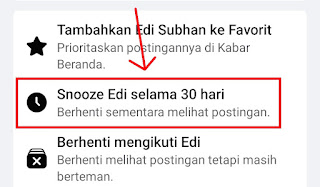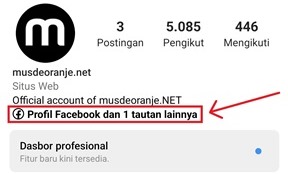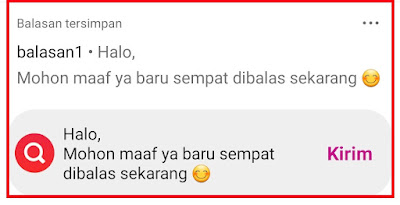Halo, sudah tau belum bagaimana cara menggunakan fitur Snooze 30 hari di Facebook? Atau kamu belum tau apa maksud dan kegunaan Snooze di Facebook? Yuk simak artikel dibawah ini untuk mengetahuinya.
Pengertian Snooze di FB
Apa arti dari snooze di fb? Bila diterjemahkan ke dalam bahasa Indonesia, snooze artinya "tidur sebentar".
Jadi fungsi snooze di fb adalah untuk berhenti sementara atau selama 30 hari kedepan untuk melihat postingan dari seseorang.
Fitur snooze ini hampir mirip dengan fitur berhenti mengikuti akun seseorang di Facebook. Namun kalau fitur snooze ini kamu hanya berhenti mengikuti selama 30 hari dan masih tetap berteman dengan orang tersebut.
Nanti setelah kamu memasukkan orang tersebut dalam daftar snooze, maka selama 30 hari kedepan kamu tidak akan dapat melihat sama sekali diberanda akun fb kamu pembaruan dari akun tersebut seperti status dia, story dia dan lain-lain yang dia bagikan kecuali kamu membuka profil dia.
Tapi kamu tidak perlu kuatir, karena teman kamu tersebut tidak akan mengetahuinya bahwa kamu telah me-snooze kan akun dia.
Bagaimana sudah paham bukan fungsi snooze di fb, pengertian snooze di fb dan apa arti dari snooze di Facebook.
Lantas bagaimana cara menggunakan fitur snooze yang terbilang masih baru di Facebook ini?
Bagi kamu yang ingin mencoba fitur ini, langsung saja tanpa perlu menunggu waktu lama lagi, ini cara menggunakan fitur Snooze 30 hari di Facebook dengan mudah dan gampang:
Cara Menggunakan Fitur Snooze 30 Hari di Facebook
1. Langkah pertama yang harus kamu lakukan adalah membuka terlebih dahulu aplikasi Facebook baik di hp Android atau iPhone. Login dan silahkan klik pada icon titik tiga sebelah kanan atas di status terbaru dari akun yang ingin kamu snooze tersebut.
2. Geser kebawah dan klik pada "Snooze ...selama 30 hari" seperti yang tampak pada gambar dibawah ini.
Selamat kamu telah berhasil me-snooze kan akun tersebut. Kamu bisa langsung klik "Batalkan" bila tidak ingin melakukannya.
Ternyata sangat mudah sekali kan cara menggunakan fitur snooze tersebut. Sekarang selama 30 hari kedepan kamu tidak akan melihat lagi status terbaru dari teman kamu tersebut.
Cara Membatalkan Snooze di Facebook
1. Langkah pertama yang harus kamu lakukan untuk cara membatalkan snooze di fb atau melihat daftar teman yang sudah di snooze bisa dilakukan lewat cara klik pada titik tiga pada status siapapun yang muncul diberanda fb kamu seperti yang tampak pada gambar dibawah ini.
2. Geser kebawah dan klik pada "Kelola Beranda" seperti yang tampak pada gambar dibawah ini.
3. Lalu klik pada "Snooze".
4. Nah disinilah letak semua teman di fb yang telah kamu snooze. Klik pada "Akhiri Snooze" untuk membatalkan snooze tersebut seperti yang tampak pada gambar dibawah ini.
Sekarang teman teman kamu tersebut tidak di snooze lagi.
Itulah cara menggunakan fitur snooze 30 hari di Facebook dan cara membatalkannya. Bagaimana sangat gampang sekali bukan caranya.
Bisa untuk halaman dan grup
Selain orang, kamu juga dapat menggunakan fitur snooze ini untuk halaman dan grup yang kamu ikuti di Facebook. Caranya sama juga seperti cara diatas.
Cukup Snooze saja tidak perlu unfriend
Fitur Snooze ini bisa kamu coba bila kamu tidak ingin menghapus pertemanan dengan seseorang di Facebook cuma gara-gara tidak suka dengan postingan yang dibagikan oleh dia tersebut.
Kesimpulan
Fitur snooze di fb ini akan aktif bekerja selama 30 hari, dan setelah 30 hari maka kamu akan bisa melihat kembali postingan teman kamu yang akunnya di snooze tersebut. Bagaimana 30 hari tersebut lama atau sebentar? Bila terlalu lama kamu bisa membatalkannya bila dirasa sudah cukup dan bila sangat sebentar kamu bisa memperpanjangkannya lagi.
Lihat juga:
Demikian artikel singkat yang membahas cara menggunakan fitur Snooze 30 hari di Facebook ini. Bagaimana apakah kamu sudah bisa menggunakan fitur ini?
Bila ada kendala atau hal lain yang ingin ditanyakan langsung saja tulis pada kolom komentar dibawah ini. Terima kasih dan semoga dapat bermanfaat.
Artikel lainnya: